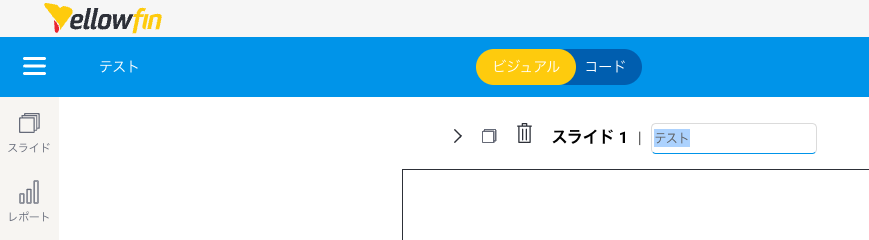Page History
| Anchor | ||||
|---|---|---|---|---|
|
権限があるYellowfinのユーザーであれば、誰でもプレゼンテーションの作成が可能です。プレゼンテーションを作成する際に、既存のビューからレポートやチャートを含めたい場合は、デフォルトのデータセットを選択することができます。
Yellowfinには、プレゼンテーションのテンプレートとしていくつかのテーマがありますが、条件に合わない場合は独自のテーマの作成をすることもできます。まずは、既存のテーマからプレゼンテーションの作成をしてみましょう。
尚、スライドのサイズの変更はできません。
Yellowfin Presentにはコードモードもあり、カスタムコードウィジェットで機能を広げたい場合は便利な機能となっています。
...
| Table of Contents | ||
|---|---|---|
|
概要
権限を付与されたYellowfinのユーザーであれば、誰でもプレゼンテーションの作成が可能です。プレゼンテーションを作成する際に、既存のビューからレポートやグラフを含めたい場合は、デフォルトのデータセットを選択することができます。
Yellowfinには、プレゼンテーションのテンプレートとしていくつかのテーマが同梱されていますが、ニーズに合わない場合は独自のテーマを作成することもできます。まずは、既存のテーマからプレゼンテーションの作成をしてみましょう。尚、スライドのサイズの変更はできません。
Yellowfin プレゼントにはコードモードもあり、開発者がカスタムコードウィジェットを使用して機能を拡張したい場合に有効です。
プレゼンテーションの作成方法
プレゼンテーションは他のYellowfin コンテンツと同様に、画面右上の作成ボタンから作成することができます。
1.ボタンをクリックして、「作成」をクリックすると、新規プレゼンテーション作成の画面が表示されます。画面右上の作成ボタンをクリックして、プレゼントを選択します。
新規プレゼンテーション作成ポップアップが表示されます。
2.プレゼンテーション名を入力します。プレゼンテーション名を入力します。
3.チャートやレポートを追加する場合は、「デフォルトのデータセット」のドロップダウンからビューを選びます。プレゼンテーションにグラフやレポートを追加する場合は、デフォルトのデータセット(任意)のドロップダウンから使用するビューを選択します (または、新たにビューを作成する場合は、新規ビュー作成をクリックします。これにより、プレゼンテーションの作成から離れ、ビュービルダーを表示します)。
4.既存のテーマを使用してプレゼンテーションを行いたい場合、テーマのサムネイルをクリックします(クリックしない場合は、デフォルトでBlankテーマが使用されます)。既存のテーマを使用してプレゼンテーションを作成する場合は、テーマ選択から使用するテーマのサムネイルをクリックします (クリックしない場合は、デフォルトで空白テーマが使用されます)。
5.「作成」ボタンをクリックします。作成ボタンをクリックします。
6.新しいプレゼンテーションページが作成され、編集が可能になります。新しいプレゼンテーション画面が作成され、編集が可能になります。
7.左側のプロパティパネルでは、各スライドやプレゼンテーション全体をどのようにカスタマイズできるかが表示されています。画面右側のプレゼントのプロパティパネルでは、各スライドやプレゼンテーション全体をどのようにカスタマイズできるかを確認できます。
8.左側にあるツールバーを使って、スライドにコンテンツの追加ができます。(詳細についてはプレゼントオブジェクトのページを参照してください。)
スライドを作成すると、ドラフトのプレゼンテーションが自動的に保存されます。
.スライドヘッダー内のスライド名をダブルクリックすることで、これを変更することができます。
スライド名は、プレゼントのプロパティパネルから変更することも可能です。
9.画面左側にあるツールバーを使って、スライドにコンテンツを追加できます (詳細についてはプレゼントオブジェクトのページを参照してください)。
スライドを作成していくと、プレゼンテーションはドラフト(編集中)コンテンツとして自動的に保存されます。
10.プレゼンテーションの作成が完了したら、画面右上にある公開ボタンをクリックします。9.右上にある「公開」ボタンをクリックすると、作成したプレゼンテーションが公開し共有されます。
| Tip |
|---|
作成したプレゼンテーションをテーマとして保存したい場合は、プレゼントテーマの作成のページを参照してください。 |
...